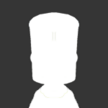-
Posts
252 -
Joined
-
Last visited
Reputation
220 ExcellentProfile Information
-
About me
Space Kraken Hunter
-
Location
KSC - South coast of Nora - Kerbin
Recent Profile Visitors
5,588 profile views
-
Ya está subido el episodio 13
-

Mi pequeño homenaje por los 10 años....
sandroxil replied to Janderklander's topic in Spanish (Español)
Por mucho tiempo que pase, éste seguirá siendo, en mi humilde opinión, uno de los mejores juegos que han existido. -
VoidCosmos started following sandroxil
-
@dprostock¿Qué Mods utilizas para las piezas de las naves? Se ven genial. La misión ha sido espectacular. Creo que ha ido bastante bien, a pesar de los problemas, porque ya sabes que en KSP puede ser todo una tremenda catástrofe. Enhorabuena! Lamento que hayas perdido los vídeos.
-
El Viajero es una pasada. Me encantan esas naves enormes compuestas de varios módulos con diferentes funciones. Personalmente me gusta que lleven también una fábrica de combustible y un módulo para extraer Ore para fabricar dicho combustible; así en teoría la nave puede autoabastecerse y viajar indefinidamente de planeta en planeta. Digo "en teoría" porque lo intenté, y sólo conseguí parar en Minmus a rellenar los tanques de combustible y luego a Duna; allí terminó la misión porque los Landers eran incapaces de despegar del planeta. Tenía muchos fallos de diseño, pero espero volver a intentarlo algún día y conseguir mi deseada nave de exploración. Ya nos contarás qué tal va la misión del Viajero
-
Nuevo episodio disponible: KSP Horizon - Episodio 12 - El Monolito
-

Kerbal Kontrol Station (Controlador KSP con Arduino)
sandroxil replied to sandroxil's topic in Spanish (Español)
Tras unos meses en pausa, he retomado el proyecto. He redistribuido los módulos en el panel, y éste es el primer sub módulo cortado con láser. Como el panel tendrá un tamaño de 30x70cm no me cabe en el láser y tengo que cortarlo y grabarlo a trozos. Éste es el primer trozo. Hay 6 en total. Aunque está incompleto (faltan cosas en el hueco) y tiene algunos fallos que hay que modificar en el diseño, sólo es un prototipo para pruebas. El definitivo tiene que estar retroiluminado y no será una simple chapa de madera, sino una capa de metacrilato translúcido y otra de ABS tintado de color plata o negro. La idea es que las líneas y las letras se iluminen -
Me gusta mucho el logotipo de la KSA
- 87 replies
-
- 1
-

-
- kerbal
- historia espacial
-
(and 1 more)
Tagged with:
-
Bienvenido. Aquí estamos para lo que necesites. Sigue disfrutando de este maravilloso juego. Nos vemos en el espacio
-
En el VAB o en el hangar... 1. Pulsas el icono de los grupos de acción (el que tiene un martillo y una llave inglesa; está en la parte superior). 2. Selecciona la parte sobre la que quieres activar un grupo de acción (en tu caso será el rotor) 3. Se te abre una serie de opciones, en columnas. En la primera columna están los grupos de acción. Selecciona un número del 1 al 10 (el 10 equivale a la tecla 0 del teclado) 4. Selecciona la acción que quieres que se produzca al pulsar la tecla (toggle motor, activar motor...) Puedes asignar varias acciones a un mismo grupo de acción; por ejemplo, para activar varios rotores. Selecciona cada uno de ellos y luego añades la acción. Se te irán añadiendo todas las acciones activas para ese grupo de acción- 5. Para utilizarlo en el juego, pulsa la tecla del grupo correspondiente (1 - 9, y 0) del teclado principal. Los números del keypad no funcionan. Si no te ha quedado claro del todo, puedes buscar en google o youtube; encontrarás imágenes, vídeos y tutoriales sobre cómo hacerlo. Y si tienes alguna otra duda, aquí estamos para ayudar en lo que podamos. Nos vemos en el espacio.
-
[snip] Life support??? Really??? Now I have seen it, and I want it. I have to include it in my controller. I supose you use the same LED bars to show the fuel levels and the life support levels, including some switch to change between both modes. It's a good idea. Every time I see the posts about controllers, I have more and more work to do. About the life support levels... ¿Are you using KSPSerialIO? The life support levels are not included in the "Vessel Data Packet". How did you included it?
-

Kerbal Kontrol Station (Controlador KSP con Arduino)
sandroxil replied to sandroxil's topic in Spanish (Español)
Lo iré compartiendo todo, por si alguien se lo quiere copiar. De momento, son sólo imágenes, porque no está totalmente definido. Compartiré los diseños definitivos, porque estos tienen algunos errores. Por ejemplo, no he tenido en cuenta el espacio necesario para los tornillos que aguantan algunos de los dispositivos, como las pantallas LCD, el potenciómetro del acelerador, los displays numéricos... Estoy usando tinkercad. Es muy básico, pero fácil de usar. Sólo hay que registrarse, y los diseños se hacen y guardan online; permite exportar a formato *.stl, *.obj, y para cortar con láser. Utilizo este programa tanto para piezas impresas con la Ender 3 (impresora MDF) como con la Elegoo Mars (impresora de resina). También para algunas pìezas que he cortado con láser (Laser K40) para otros proyectos. -

Kerbal Kontrol Station (Controlador KSP con Arduino)
sandroxil replied to sandroxil's topic in Spanish (Español)
Bueno, como comenté anteriormente, estoy empezando de cero. Estoy con el diseño del panel de control. El panel tiene 30 x 60 cm. No he decidido el material del que estará hecha la caja. Puede ser metal, madera o metacrilato, o una combinación de ellos. Los letreros no se leen bien, porque son figuras en 3D. Son para hacerme una idea, pero en el diseño definitivo, los arreglaré. Interruptores para armar los botones ABORT y STAGE (Si no están armados, los botones no funcionan) Los interruptores llevan LED incorporado (se enciende al estar encendidos) Palanca SCROLL STAGE ICONS: Sirve para mover arriba y abajo la lista de etapas de la nave que aparece en pantalla. Botón ABORT: para abortar la misión. Botón STAGE: Activar siguiente etapa. Display 7 segmentos de 4 dígitos: indica la velocidad en m/s (creo que con 4 dígitos es suficiente para el juego; tengo que comprobar si se alcanzan velocidades más altas; en tal caso, añadir un indicador de unidades (m/s y Km/s). Si alguien tiene información acerca de esto, le agradecería que la compartiera conmigo. LED THROTTLE ENGAGED: indica si el motor está activado. Cuando bajas el acelerador al mínimo, sigue proporcionando empuje, porque el motor no se para; hay interruptores para apagar los motores. El LED se apagará sólo cuando no haya nada de empuje activo. EDs VVI (Vertical Velocity Indicator) SURF (Surface), ORBIT, IAS (Indicated Air Speed): indican si la velocidad mostrada es velocidad vertical (utilizada al despegar y aterrizar), velocidad relativa a la superficia, velocidad orbital o velocidad del aire (utilizada en el vuelo de aviones). Estos modos se cambian al modificar el Display Mode (en otro panel) NavBall Mode: OFF / ORB / SUR / TGT (elegir si los parámetros de navegación son relativos a la órbita, a la superficie o al objetivo) Buzzer: Pequeño altavoz para producir sonidos al toquetear los botones y palancas, y para la alarma.Está puesto al lado del indicador de alarma, pero puede ir en otro sitio, incluso en el interior de la caja (estos bichos hacen mucho ruido) MASTER ALARM: Alarma general, se activa cuando hay algún problema; parpadea en rojo y emite sonido. En uno de los displays LCD se muestra información sobre la alarma. El botón que hay al lado es para apagarla. THROTTLE: Potenciómetro lineal deslizante para acelerar Barra LED para indicar el nivel de potencia FULL: acelerador al máximo (tecla z) CUT: acelerador al mínimo (tecla x) Estos dos botones no creo que puedan funcionar, pues si el potenciómetro está en un punto concreto, el programa leerá siempre ese nivel de aceleración. Tengo que combrobarlo. CHECK: Modo de prueba. Si está activado, al usar cualquier control, en lugar de realizar su finción, se muestra en la pantalla de información. Sirve para comprobar que todos los sistemas funcionan, y para detectar errores (Debug mode) LIGHTS: Enciende todas las luces (Fiesta de LEDS); activo sólo en modo Check PHOTO: Hacer una foto (equivalente a la tecla F1) Estos son los botones para el SAS Mode. Tienen luz incorporada; así el modo que está seleccionado está iluminado. HOLD (Mantener posición).Modo por defecto al activar el SAS MANEUVER: colocarse en posición para la próxima maniobra PROGRADE / RETROGRADE (relativo a la órbita) NORMAL / ANTINORMAL RAD IN / RAD OUT TGT PRO / TGT RET (Prograde/retrograde respecto al objetivo) INVERT SAS: Invierte momentáneamente el SAS (activado/desactivado); creo que equivale a la tecla F; se enciende su luz mientras lo pulsas. SAS OFF: si se pulsa cualquier botón de SAS Mode pero el interruptor del SAS está desactivado, se enciende el LED "SAS OFF" durante un segundo mientras suena una alarma de aviso. Interruptores para RCS, SAS, luces, patas o tren de aterrizaje, paneles solares y escalera. Para los frenos hay un interruptor (bloquear frenos) y un botón (freno sin bloqueo). PANEL LIGHT: enciende o apaga la luz interior de la caja, que sirve para iluminar los letreros y líneas que hay en el panel. DISPLAY: enciende o apaga las 2 pantallas informativas. Interruptores para motor 1 y 2, modo de motor, y 5 grupos de control genéricos. DISPLAY MODE: palanca para seleccionar los modos del display y un botón para seleccionarlo. (Modos: despegue, orbita, encuentro, aterrizaje, vuelo, etc…); los modos también afectan al panel de velocidad. Por ejemplo en modo vuelo, se muestra la velocidad IAS, en el despegue la velocidad VVI, en órbita la velocidad orbital,… STAGING CONTROLS y DOCKING CONTROLS, cambian el tipo de control entre el predeterminado y el de docking (acoplamiento); equivalen a botones del teclado USB PRECISION MODE activa y desactiva el modo de precisión (los movimientos son más sutiles, para maniobras delicadas como el acoplamiento). Equivale a la tecla Bloqueo Mayúsculas, así que el mismo botón sirve para activar y desactivar el modo. Además, incluye al lado el LED del teclado que se enciende al bloquear las mayúsculas, para ver que el modo está activado. Apoapsis (se puede cambiar el display entre altitud de la apoapsis y tiempo restante para llegar a ella) Periapsis (se puede cambiar el display entre altitud de la periapsis y tiempo restante para llegar a ella) Altitud (se puede cambiar entre altitud respecto al nivel del mar o respecto al terreno); las unidades están en metros cuando la nave está a una altura hasta 1000m; a mayor altura, están en Km) El tiempo que se muestra puede cambiarse entre fecha actual (en Kerbin) y tiempo de misión (MET, Mission Elapsed Time, tengo que cambiar el letrero). Por cierto, en Kerbin un día dura unas 6 horas, un mes son 6 o 7 días y un año tiene 426 días (66 meses). Aproximadamente. Esto va a ser difícil de cuadrar. Investigaré más a ver exactamente cómo cuenta el tiempo el juego. INDICADORES BARRAS LED y VOLTÍMETRO: Esto son las barritas que indican el nivel de SolidFuel, LiquidFuel, Oxidizer y Monopropellant, y el indicador de carga de las baterías. PANEL INDICADOR: Esto es una especie de caja con LEDs que se encienden. Algunos indicadores son de un solo color; otros tienen más de un LED. FUEL, POWER, ALT (Altitude), G-FORCE, HEAT: amarillo indica precaución y rojo peligro. RCS, SAS, LIGHTS, GEAR, BRAKES, ENG 1, ENG 2, SOLAR PANELS, LADDER, se encienden cuando el sistema está activado. Me acabo de dar cuenta de que he olvidado los paracaídas. Hay que incluir control de los paracaídas también. ATMO se enciende al estar dentro de la atmósfera ORBIT cuando se alcanza una órbita estable LANDED cuando la nave está en tierra parada. TURN VIEW: girar la cámara ZOOM + / ZOOM – TOGGLE OM: alternar entre la vista ORBITAL MAP y la vista de la nave IVA (Intra-Vehicular Activity): vista del interior de la nave, desde la perspectiva del Kerbal. CAM: alternar cámara (4 tipos de cámara) NavBall: mostrar/ocultar NavBall UI: mostrar ocultar User Interface SHIP + / - : cambiar de nave (anterior/siguiente) CYCLE FOCUS: en ORBITAL MAP, cambiar de objeto RESET FOCUS: en ORBITAL MAP, volver al objeto inicial TIME WARP (-) decelerar el tiempo STOP tiempo normal (+) acelerar el tiempo Un joystick para rotación y otro para traslación Tienen un botón, que de momento no uso para nada Para los paracaídas, me gustaría poner un interruptor para armarlos (que no se pulse el botón por error), y un botón para cada paracaídas (poner 2 o 3 diferentes, uno de frenado y otro principal, uno para aterrizar en Duna (Marte) y otro para la vuelta a casa… También quiero un indicador luminoso que indique cuándo es seguro abrir el paracaídas (depende de la altura y la velocidad) Al poner más paracaídas diferentes, necesitaría más grupos de control; si consigo usar el Mod que añade más grupos de control (ControlGroupExtender, o algo así), podré añadir más controles. De momento, así está el proyecto. Tengo que hacer pruebas en el juego para ver cómo funcionan algunos de los sistemas y poder buscar la mejor forma de implementarlos en el controlador para que funcionen correctamente. Tengo que montar los joysticks y comprobar que sé hacerlos funcionar, y así con todos los componentes. Algunos, como el Throotle ya los he probado. Las barras de LEDs van a ser de lo más complicado. También el hecho de tener demasiadas cosas que conectar; la placa Arduino Mega no tiene tantos pines digitales, así que tendré que usar multiplexores y demultiplexores para aumentar el número de pines de entrada y salida. Esto complica un poco la programación, pero no hay más remedio. Y seguro que necesitaré algún componente más que ni siquiera he pensado aún (reguladores de voltaje, mosfets, chips varios...), pero poco a poco. Al menos ya tengo claro qué es lo que quiero hacer. Un saludo a todos. Nos vemos en el espacio. -

Kerbal Kontrol Station (Controlador KSP con Arduino)
sandroxil replied to sandroxil's topic in Spanish (Español)
Sí. Es un potenciómetro lineal deslizante, y funciona bien. Tengo pensado añadir al lado una barra de LEDs que se ilumine más o menos según la posición del acelerador.